

je volná klávesnice aplikace pro iOS s přesně dvěma tlačítky; palec nahoru a palce dolů (a docela zbytečné číslo pad z nějakého důvodu). Jakmile je tato funkce aktivována, můžete ji použít při rychlém odesílání palců a emoji palec při odesílání zpráv. Nainstalujte Thumbify a povolte jej jako klávesnici z Obecné> Klávesnice v aplikaci Nastavení. Přepněte na klávesnici při odesílání textů, abyste poslali palec nahoru nebo palec dolů. Klepnutím na tlačítko 123 přepnete na číslo num pad, pokud to bude nutné. Chystám se jít dál a uvést zřejmé; Thumbify používá stejné palce nahoru a palec emojis, které najdete ve výchozí klávesnici emoji. Emoji jsou již v telefonu, ale aplikace jim umožňuje výjimečně snadnější přístup. Pokud máte zvyk používat tyto dvě často, objeví se na nedávno použitém kartě emojii, čímž bude potřeba aplikace. Pro mě je to docela užitečné, protože pokud to není snadné, zapomenu na to. Aplikace je zdarma a bude mít jen málo místa na vašem telefonu.
Nainstalujte Thumbify z App Store


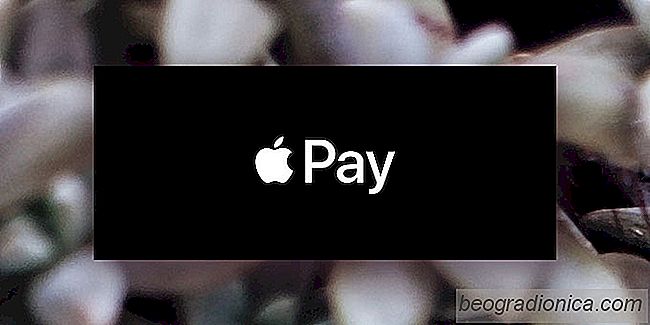
PSA: NEVYHRAJTE Apple Apple Pay App z vašeho iPhone
IOS 11.2 byl propuštěn minulý týden. Každý, kdo již používá iOS 11, pravděpodobně upgradoval na nejnovější verzi. Tato nejnovější verze byla většinou přivítána kvůli opravám chyb, které upřímně řečeno, iOS 11 má hodně. Konečně také přidala společnost Apple Pay. Apple Pay není v systému iOS 11 integrovaný jako sdílený list.
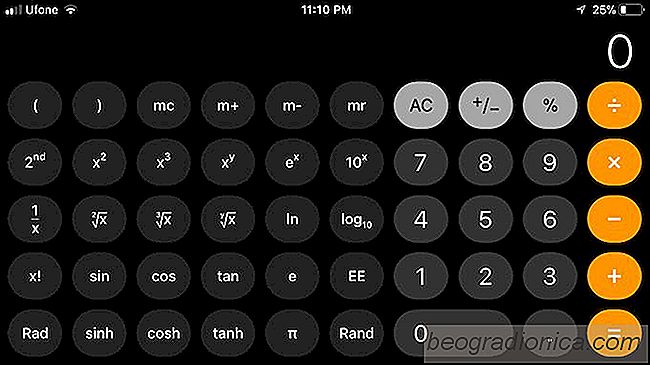
Kalkulačka iOS nemusí správně přidávat čísla
Když přidáváte nebo odečtete spousty čísel, vždy máte možnost chyba. Použijete-li aplikaci pro výpočet zásob iOS, jsou šance vyšší. Pokud tomu nevěříte, zkuste rychle přidat 1 + 2 + 3. Šance jsou odpověď, kterou dostanete, 24 což je zjevně špatné. Zdá se, že se jedná o dlouhodobý problém s iOS a vinník je v tomto případě lichý; animace.